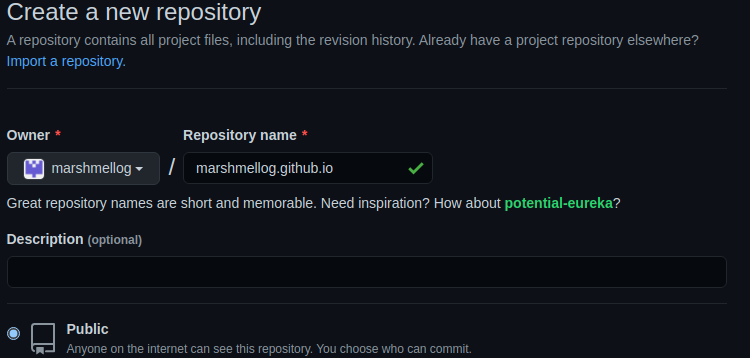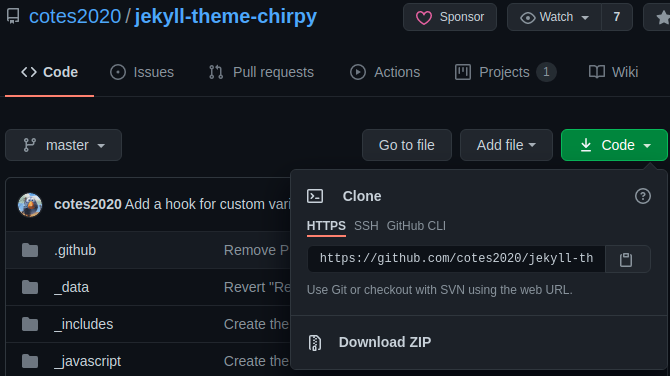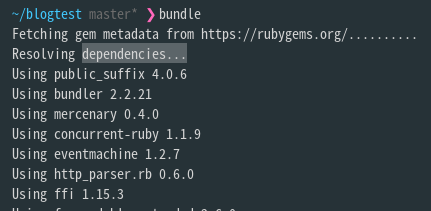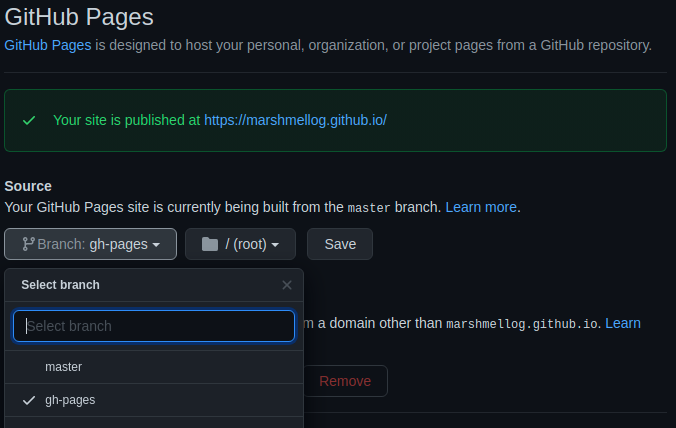jekyll blog Chirpy 테마 적용하기
이전에 사용하던 테마는 커스텀 하기 어려워 테마를 찾아보다가 Chirpy 테마를 찾았다
다른 테마와는 다르게 gh-pages를 사용한다.
처음 적용하려고 했을때 계속 오류가 발생해 애를 먹었다
테마 변경하는 순서를 정리해 보려고 한다
Repository 생성
- username.github.io로 repository를 생성한다.
git repository 연결하기
1
git remote add origin <repository url>
- 원하는 위치에 생성한 repository를 연결해준다.
테마 다운로드 및 초기화
- Download ZIP을 이용해서 테마를 다운로드 받아준 후 위에서 repository를 연결한 곳에 풀어준다.
1
bundle
- bundle 명령을 사용하여 필요한 종속성들을 설치해 준다
1
bash tools/init.sh
- init 명령으로 초기화 해 준다
- init 명령은 _post 폴더에 있는 post들과 .travis.yml, docs 폴더를 삭제해 준다.
_config.yml 설정하기
- 배포하기 전 _config.yml 파일에 url부분을 변경해줘야 한다.
- “https://
.github.io "으로 설정해 주면 된다.
배포하기
tools 폴더에 deploy.sh 파일이 있어 실행해 보았지만 직접 실행 시키는 것이 아니었다. 그냥 repository에 push만 해주면 알아서 해준다.
1
bash tools/run.sh
- run 명령은 로컬에서 블로그를 컴파일해 준다.
1
2
3
git add .
git commit -m "initial commit"
git push -u origin master
- master branch에 push해주면 끝이다.
- 몇분 기다리고나면 gh-pages branch가 생성된다
- settings → Github Pages 에서 gh-pages로 선택해줘야 블로그 주소로 들어갔을 때 정상적으로 보인다.